
教員の仕事術を大公開!GoogleカレンダーとToDoでタスク管理を極める!
教員という仕事は、たいへん多忙かつマルチな処理を求められる仕事です。
日常的に複数のタスクを抱え、授業準備の準備や評価をしつつ、同時並行で事務的な仕事をこなしていかなくてはいけません。
また、子どもが学校にいる時間には急なトラブルの発生も日常茶飯事であり、なかなか計画通りに仕事を進めるのが難しい仕事でもあります。

このように"複数のタスクを抱えている中で、新たなタスクが次々に発生するような現場では、タスク管理を確実に行うことが必要"になります。
今回の記事では、常に忙しくマルチタスクを要求される教育現場で12年間働いてきた僕が、GoogleカレンダーとGoogle ToDoを使って予定とタスクの管理をどう行っているか紹介します。
忙しい教育現場で、少しでもミスを減らし、働き方を改善する助けになれば幸いです。
(1)紙からクラウドへ
学校でまだアナログな手法に頼っている職員が多いのは事実です。黒板、付箋、メモ、愛用の手帳など...
ですが、僕自身はアナログ管理を推奨しません。
その理由はシンプルです。アナログで書き留めた予定やタスクは、メモしたものが物理的に手元になければ確認が難しいからです。
予定やタスクをチェックしたいのは、職員室だけでなく、電車の中、休憩時間、就寝前後など、ふと思い立った瞬間、いつでもどこでもです。
アナログ管理では、"メモを常に持ち歩かなければならず、必要な時にすぐに確認できない"のです。
そこでオススメするのがGoogleカレンダーとGoogle ToDoです。
これらはクラウドで同期されるため、どのデバイスからでも最新の情報を確認できます。

タスクや予定の確認、新規追加が手元のデバイスで簡単にできるのは非常に便利です。
アナログでスケジュールを管理している方々にも、この記事をきっかけにGoogleカレンダーやGoogle ToDoの利用を検討していただきたいと思います。
(2)Googleカレンダー
① Googleカレンダーの特徴
この記事に関連するGoogleカレンダーの特徴をまとめると以下のとおりです。
・複数のカレンダーを運用可能
・異なるアカウントのカレンダーをを重ねて表示&共有
・公開されているカレンダーを追加可能
順に見ていきましょう。
・複数のカレンダーを運用可能
Googleカレンダーは、一つのアカウント内で複数のカレンダーを作成し、重ねて表示することが可能です。カレンダーごとに色表示も変更できて、便利です。
現在は仕事用のアカウントで、以下のように複数のカレンダーを運用しています。

GoogleClassroomを作成すると、Classroomに紐づいたカレンダーも自動で作成されます。本校では職員のClassroomを作り、そのClassroomに紐づいたカレンダーを、全職員の共有カレンダーとして使用しています。
・異なるアカウントのカレンダーをを重ねて表示&共有
Googleカレンダーでは、複数のカレンダーを作成することができるだけでなく、異なるアカウント間でカレンダーを共有することも可能です。
たとえば、自治体から提供された仕事用アカウントと個人用のGoogleアカウントを持っている場合、個人用カレンダーの予定を仕事用カレンダーに表示させる権限を設定することで、仕事用アカウントから両方の予定を確認することができます。
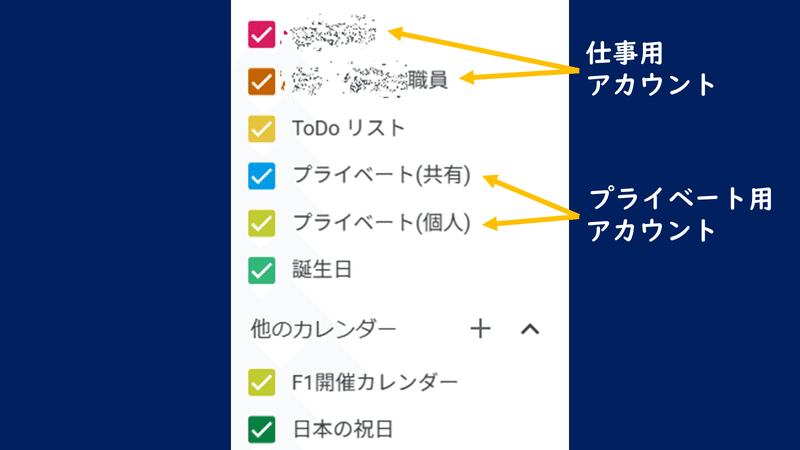
これにより、仕事とプライベートのスケジュールをスムーズに確認することができ、予定が重なるのを防ぐことができます。
仕事用アカウントのカレンダーを他のアカウントと共有することは、セキュリティの観点から許可されないことが多いと思うので、プライベート用のカレンダーを仕事用カレンダーに表示する方法を説明します。
〈異なるアカウントのカレンダーを表示させる手順〉
① プライベート用のアカウントで、ブラウザのGoogleカレンダーを開く

② 設定を開いたら、仕事用アカウントに共有したいカレンダーを選ぶ

③ 「特定のユーザーまたはグループと共有する」のタブで、仕事用アカウントを追加し、「予定の変更」権限を付与する

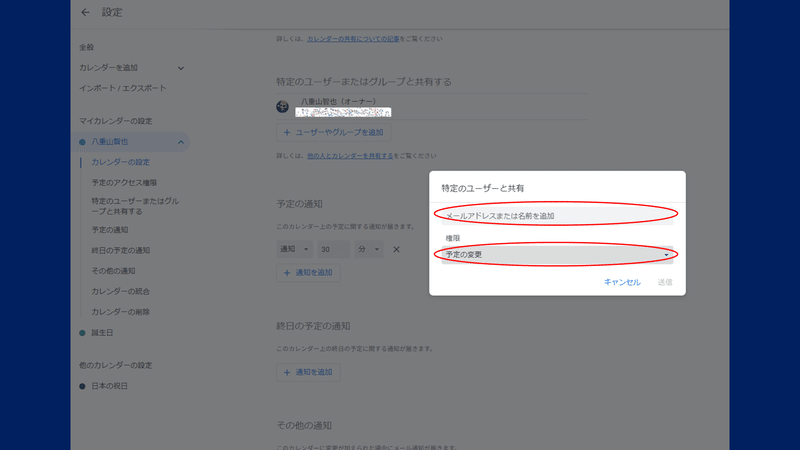
④ iCal 形式の非公開 URLをコピー
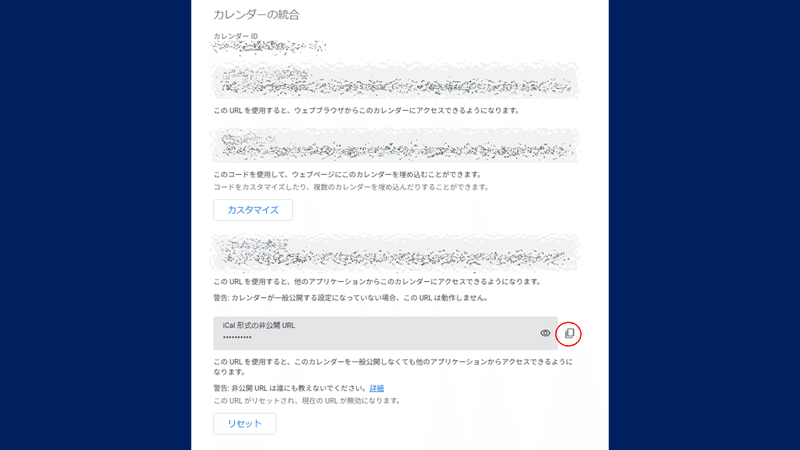
⑤ 仕事用のアカウントでGoogleカレンダーで設定を開く
⑥ URLを追加で先ほどコピーしたiCalを貼り付け→カレンダーを追加

この方法を使えば、仕事用とプライベート用のアカウントでカレンダーを共有するだけでなく、パートナーとカレンダーを共有することも可能です。
Googleカレンダーを含むGoogleのサービスのプライベートでの活用は、以前別記事にまとめています。
・公開されているカレンダーを追加可能
一般に公開されているカレンダーも追加することが可能です。自分は趣味のF1開催スケジュールを追加しています。

複数人が絡むような予定の確認や、イベントの予定をすり合わせをアナログな方法で行うのは、かなりの労力が必要になりますが、ネット上に公開されているカレンダーを利用したり、夫婦で共有のカレンダーを使ったりすることで、簡単に予定の共有が可能です。
② 学校全体の予定管理
学校のスケジュールは企業のそれとは異なり、時間割に沿って動くため、Googleカレンダーで授業のスケジュールを管理するのは一苦労です。
そこで、自分の学校では、時間割・行事・出張・研修などを全て含むスプレッドシートを使って一元管理しています。
詳細は以下の記事をチェックしてください。
この記事のテンプレートを活用することにより、年間・月間・週間のスケジュールが一体となり、Googleスプレッドシートをチェックするだけで、学校の全予定を簡単に把握できます。
さらに、教務主任が作成した行事スケジュールをGoogleカレンダーにインポートすることにより、最新の行事予定を容易に共有し、個人の予定と照らし合わせてチェックすることが可能になります。
Googleカレンダーへの一括登録の方法はこちら↓
学校によっては、年間の行事予定をGoogleカレンダーで作成し、保護者向けに公開している学校もありますね。
学校全体の予定がスプレッドシートに集約されていなかったり、Googleカレンダーに登録されていない時期は、個人でGoogleカレンダーに入力していました。
〈4月〉
・年間予定から、自分の担当に関連する行事をピックアップして入力
・4月と5月の月予定を見ながら、詳細な予定を入力
・週予定から必要な会議を入力
〈4月以降〉
・職員会議で翌月以降の予定が出るたびに、確認して追加修正
・週予定で重要なものを確認して入力
このように自分に関係のある重要な予定をピックアップして入力していました。
③ 個人的な予定
②のように、組織として・個人的に全校に関連する予定をGoogleカレンダーに追加した後は、
・部活動の予定
・出張の予定の管理
・書類などの提出期限
など、少人数が関連する予定や個人的な予定です。出張が多くなると忘れがちになってしまうので、出張の予定を入れる際は、事前に通知が来るように設定しておくのがおすすめです。
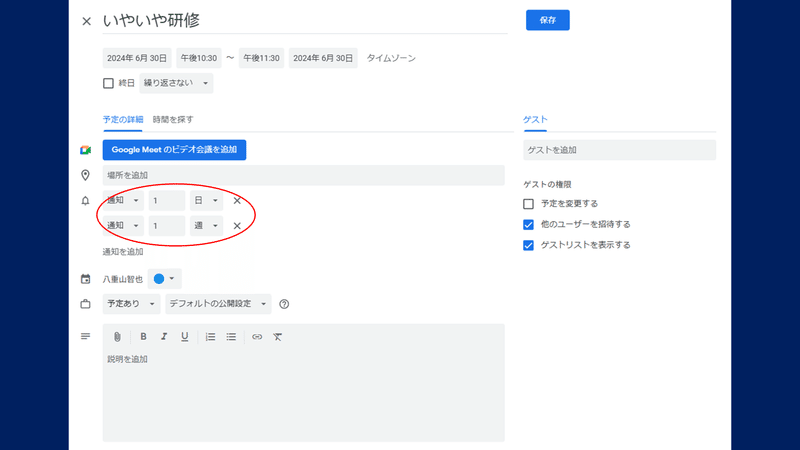
部活動でGoogleClassroomをつくり、そこに紐づいたGoogleカレンダーに部活の活動予定を入力して保護者や子どもと共有するなどの運用も可能です。
書類などの提出期限をGoogleカレンダーに入力していた時期もありましたが、最近はGoogleToDoに入力することが多いです。
(2)GoogleToDo
① GoogleToDoの特徴
この記事に関連するGoogleToDoの特徴をまとめると以下のとおりです。
・複数端末からのアクセスでき、タスク集約が可能
・カレンダーに表示可能
・繰り返しが可能
・Googleチャットとの連携
順に見ていきましょう。
・複数端末からのアクセスでき、タスク集約が可能
GoogleToDoはクラウドで同期するため、複数の端末から使用することができます。
学校の現場では、
・職員会議等で提案される提出書類
・職員室で他の職員から依頼される仕事
・校外学習などの申請書類作成
・毎週末、毎月末の提出書類や事務処理
など、複数のタスク・提出期限があり、これらがランダムなタイミングで襲い掛かってきます。
自分の場合は、風呂に入っている時や、通勤中にタスクを思い出すことも多いです。
このように、さまざまな時間や場所で発生するタスクを、きちんと管理して期限までにこなしていくには、効率的なタスク管理が必要不可欠です。
教員となってから、メモや手帳や付箋など、さまざまな方法を試した結果、現在はGoogleToDoに落ち着いています。
GoogleToDoは、スマホでもタブレットでもPCでも同じタスクを確認できるため、タスクが発生した時に手元にあるデバイスからすぐに追加が可能で、タスクを追加し忘れることが少ないからです。
また、完了期限を設定することも可能で通知もあるため、提出期限に余裕をもって取り組むことができます。
では、GoogleToDoの便利な点を具体的に見ていきましょう。
・カレンダーに表示可能

GoogleToDoで追加したタスクは、Googleカレンダー上に表示することが可能で、Googleカレンダーの予定を確認しながらタスクの確認も並行して行うことができます。
さらに、Googleのサービス使用中は、サイドバーにもタスクが常駐しており、さっとタスクを確認したり追加したりすることが可能です。
当然、スマホやタブレットからアプリを経由して確認することもできます。
デバイスを選ばず、いつでもどこでもタスク確認ができることで、休み時間中の教室や、出張先の会議開始前など、ちょっとした隙間時間を有効に活用することができます。
タスク管理サービスは、いろいろなものがありますが、Googleのサービスとの連携という意味では、やはり純正のものが強いと言えるのではないでしょうか。
・Googleチャットとの連携
GoogleToDoはGoogleChatとも連携しており、GoogleChatのスペースでタスクを割り当てることができます。
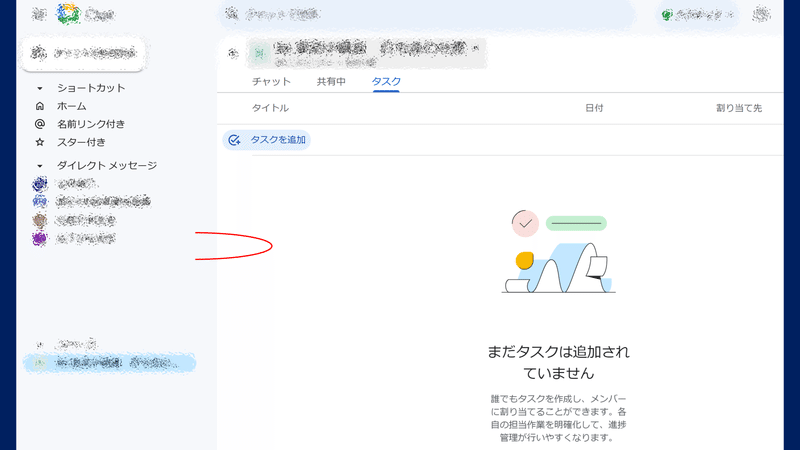
学年会などで、担当を決めたり、提出期限のある書類がある際などに個別にタスクを割り当てることができ、大変便利です。
ここで、割り当てられたタスクは、個人のGoogleToDoにも表示されるので、確認や完了処理も簡単にできます。
チームで動くことも多い学校だからこそ、便利に使える機能と言えるのではないでしょうか。
・繰り返しが可能
GoogleToDoはタスクを作成する際に、繰り返し設定をすることが可能です。例えば、「週案の提出」というタスクを毎週金曜日に割り当てるなども可能です。
ただし、出席簿のように毎月の最終平日に提出するものに対して、繰り返しを設定することはできないので、そういうタスクについては、年度初めに設定してしまうのがいいかもしれません。
② タスク効率化のコツ
以前の記事でも少し書きましたが、自分のタスク管理と処理について心がけていることを紹介します。
・少し早めの期限を設定する
GoogleToDoにタスクを追加する際は、本来の期限よりも少し早めの期限を設定しています。
大事な提出書類であれば1週間前、細かいタスクでも2~3日前に期限を設定することが多いです。
こうしておくことで、期限ぎりぎりになって慌てて取り組むということがなくなりますし、早めにタスクを終えることで、次のタスクに余裕をもって向かうことができます。
・付箋やメモもすぐToDoへ
学校で働いていると、連絡事項が付箋やメモで机に貼られることがあります。そのまま机やPCに貼っている方もいますが、机やPCに貼った状態では、他の場所では見えません。
自分は、メモや付箋もすぐにToDoに入力し、いつでもどこでもタスク確認ができるようにしています。
・思いついたらすぐ書き込む
人間の記憶には限界があるため、メモをしていないとどうしても忘れていくものです。
そのため、入浴中でも通勤中でも、タスクを思いついたらなるべく早く入力するようにしています。
この習慣をつけることで、仕事が期限ぎりぎりになることは減りましたし、余裕をもって仕事に取り組むことができるようになったことで、質も向上したと思います。
・こまかい仕事はすぐにやる
GoogleToDoと直接関係ないかもしれませんが、数分で完了する細かい仕事は、わざわざGoogleToDoに記入せず、発見したその場で即座に処理することが多いです。
GoogleToDoにタスクを記録して後で処理することも可能ですが、タスクが積み上がると、仕事に追われているような感覚に陥りがちです。そのため、簡単に処理できる仕事は迅速に終わらせ、タスクを最小限に抑えるよう心掛けています。
③ GoogleToDoへの改善要望
・Googleカレンダーのように複数アカウントの統合表示
GoogleToDoではタスクをグループ化できますが、Googleカレンダーのように複数アカウントのタスクを一括表示することはできません。
プライベート用アカウントには個人のタスクを、仕事用アカウントには業務のタスクを入れて管理している場合、アカウントを都度切り替える必要があるため、複数アカウントのタスクを統合して表示する機能が望まれます。
・繰り返し機能の日付、月末指定
GoogleToDoは繰り返し設定が可能ですが、繰り返す間隔が「日ごと・週ごと・か月ごと・年ごと」からしか選ぶことができません。
学校では、「毎月月末の最終平日」のような期限が設定される提出書類があるので、そういった細かいところまで繰り返し設定ができるようになるとありがたいなと思います。
このようにGoogleカレンダーとGoogleToDoをうまく活用することで、多忙かつ複雑な学校の仕事を効率的にこなすことが可能です。
今回の記事を参考に、ぜひ効率的な予定・タスク管理にチャレンジしてみてください!
(3)まとめ
今回は、GoogleカレンダーとGoogleToDoを活用して予定やタスクを管理し、効率的に仕事を進める方法を記事にしてきましたがいかがだったでしょうか。
Google系のサービスは、導入されている自治体が多いようですし、純正のサービスであるからこそ気軽に使うことができます。
使えるんだけどあまり使っていなかったという方や、今までアナログな方法で管理していたという方は、ぜひ使ってみてください。
今回の記事が、みなさんの参考になれば幸いです。
【最近のおすすめ記事】
【その他マガジンの紹介】
今後も学校の業務効率化やICT活用について記事にしていく予定ですので、関心のある方はマガジンのフォローをお願いします。
また、育児休業や学校の先生が生活で考えたこと、旅行の記録についても記事にまとめています。そちらも興味があればぜひご覧ください。
改めて、最後までご覧いただきありがとうございます。
記事が気に入っていただけたらスキお願いします!
感想や質問があれば、コメントいただけると嬉しいです。
この記事が気に入ったらサポートをしてみませんか?
